Die Windows Systemverwaltungstools gehören zu den Standardwerkzeugen eines Windows Anwenders bzw. Administrators. Leider sind diese unter Windows 10 doch ein wenig in dem Startmenü versteckt. Das normale Windows 10 Verwaltungsmenü sieht wie folgt aus:
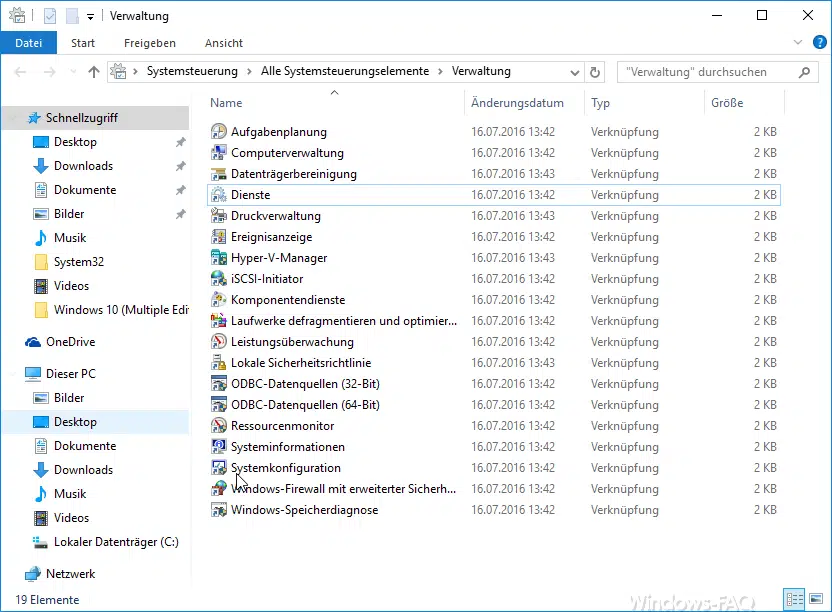
Zu den Windows Verwaltungsprogrammen gehören folgende Komponenten und Tools:
- Aufgabenplanung
- Computerverwaltung
- Datenträgerbereinigung
- Dienste
- Druckverwaltung
- Ereignisanzeige
- Hyper-V Manager
- iSCSI-Initiator
- Komponentendienste
- Laufwerke defragmentieren und optimieren
- Leistungsüberwachung
- Lokale Sicherheitsrichtlinie
- ODBC-Datenquellen (32-Bit)
- ODBC-Datenquellen (64-Bit)
- Ressourcenmonitor
- Systeminformationen
- Systemkonfiguration
- Windows-Firewall mit erweiterter Sicherheit
- Windows-Speicherdiagnose
Es gibt nun verschiedene Möglichkeiten, diese Windows-Verwaltungsprogramme aufzurufen. Die einfachsten und besten Möglichkeiten wollen wir Euch hier vorstellen.
Öffnen der Verwaltungs-Tools über das Startmenü
Ihr könnt die Verwaltungstools für Windows 10 selbstverständlich über das Startmenü öffnen. Allerdings ist das Verwaltungsmenü aufgrund der alphabetischen Sortierung sehr weit unten in der Startmenü-Liste zu finden und somit ist es etwas umständlich, bis das Verwaltungsmenü geöffnet ist bzw. das richtige Administrations-Programm gestartet wurde.
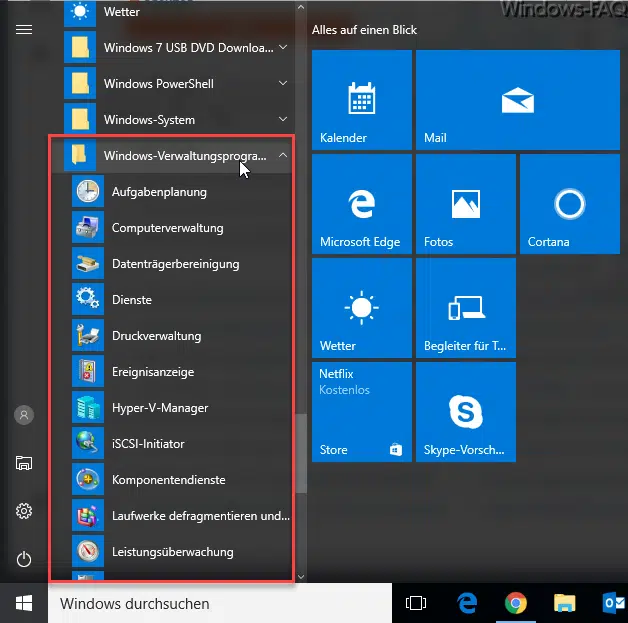
Windows-Verwaltungsprogramme über Kurzbefehl aufrufen
Der schnellste und sicherlich einfachste Weg ist es, den nachfolgenden Befehl im „Ausführen“ Dialog einzugeben und so die Übersicht über die Windows Verwaltungsprogramme im Explorer anzeigen zu lassen.
shell:common administrative tools
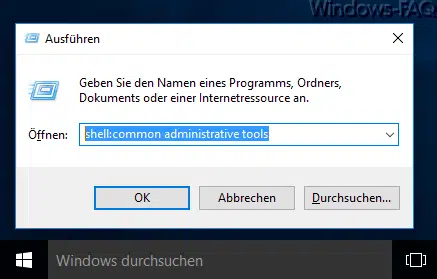
Administrative Tools über Systemsteuerung aufrufen
Der dritte Weg ist, die Verwaltungsprogramme direkt über die Windows Systemsteuerung aufzurufen. In der Übersicht der Systemsteuerung befindet sich der Punkt „Verwaltung„.
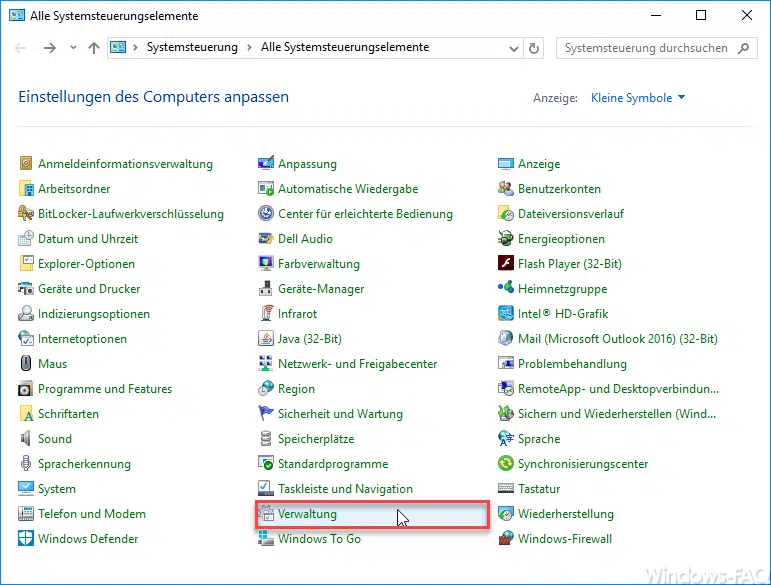
Nach dem Klick auf den Punkt „Verwaltung“ werden die Windows 10 Verwaltungs-Tools im Windows Explorer angezeigt, so wie Ihr es auf dem 1. Bild oben erkennen könnt.





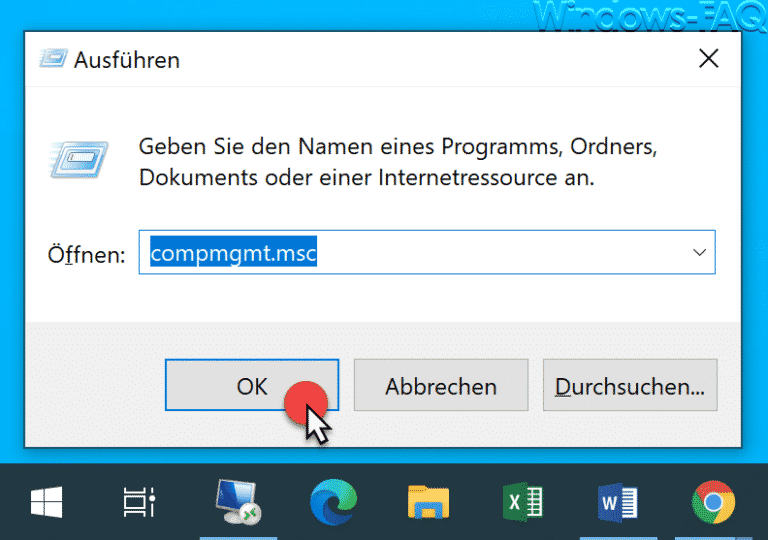
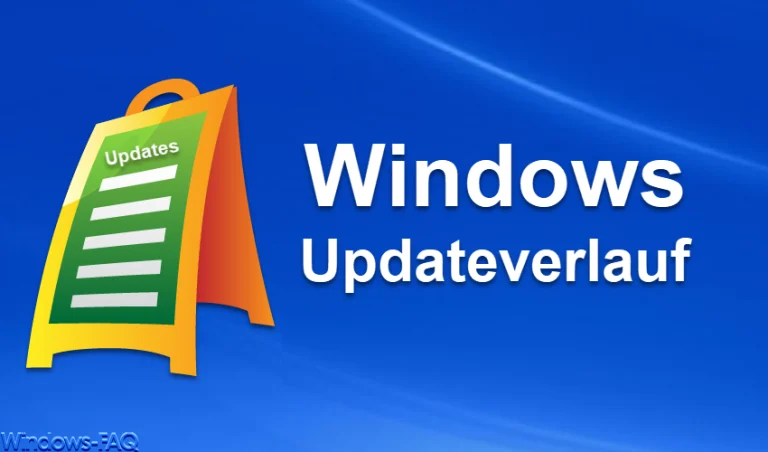


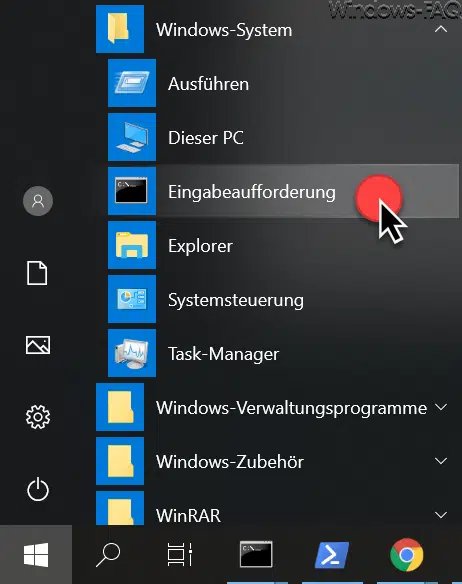
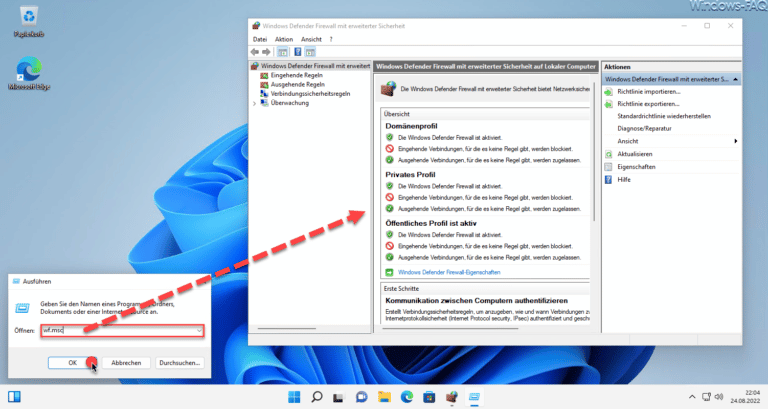
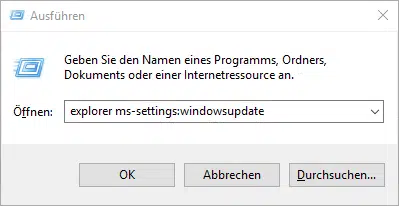


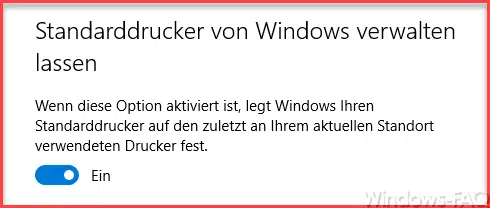


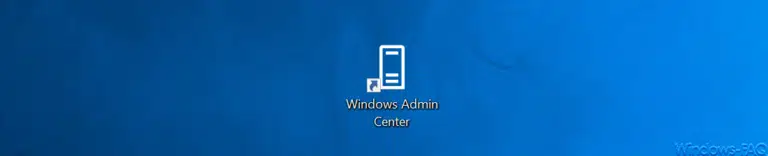
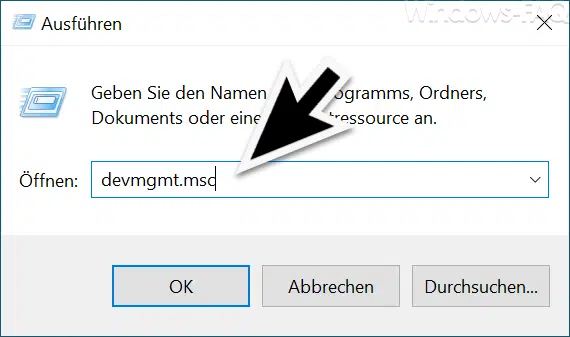


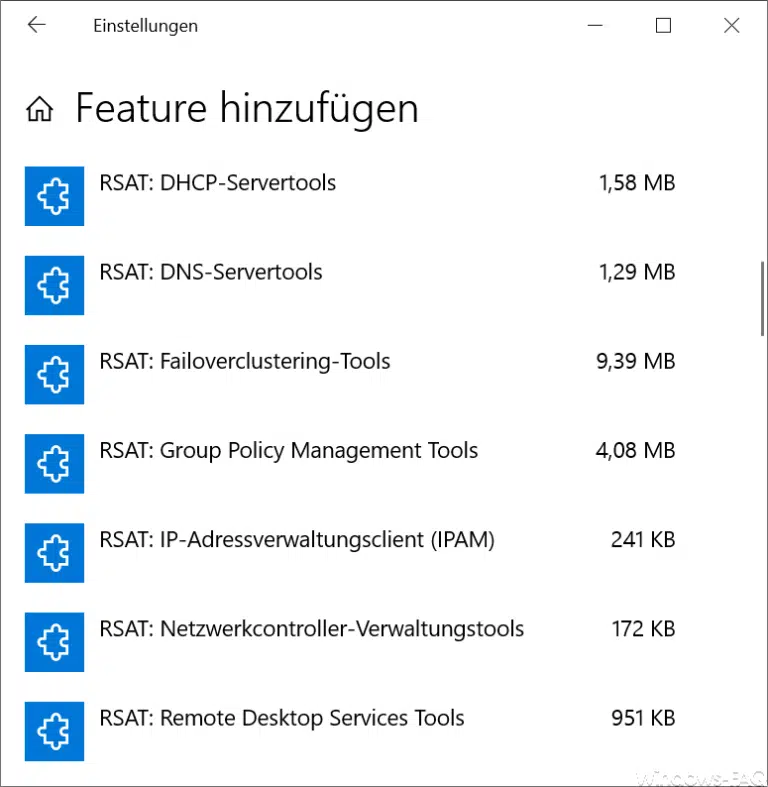

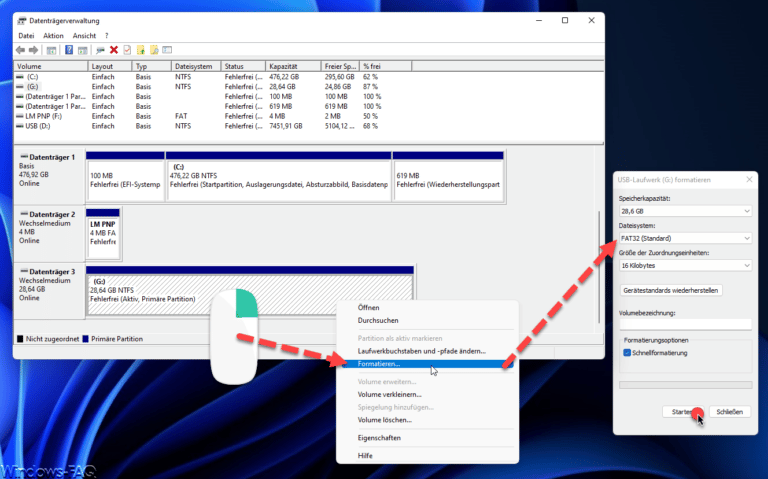
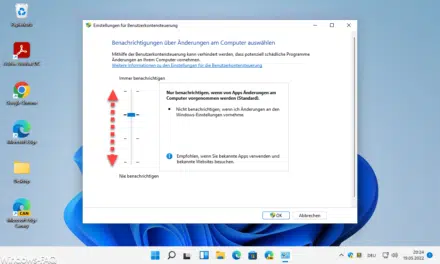

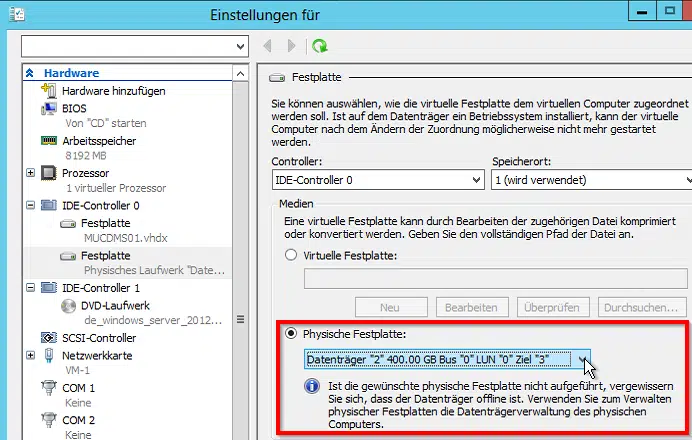
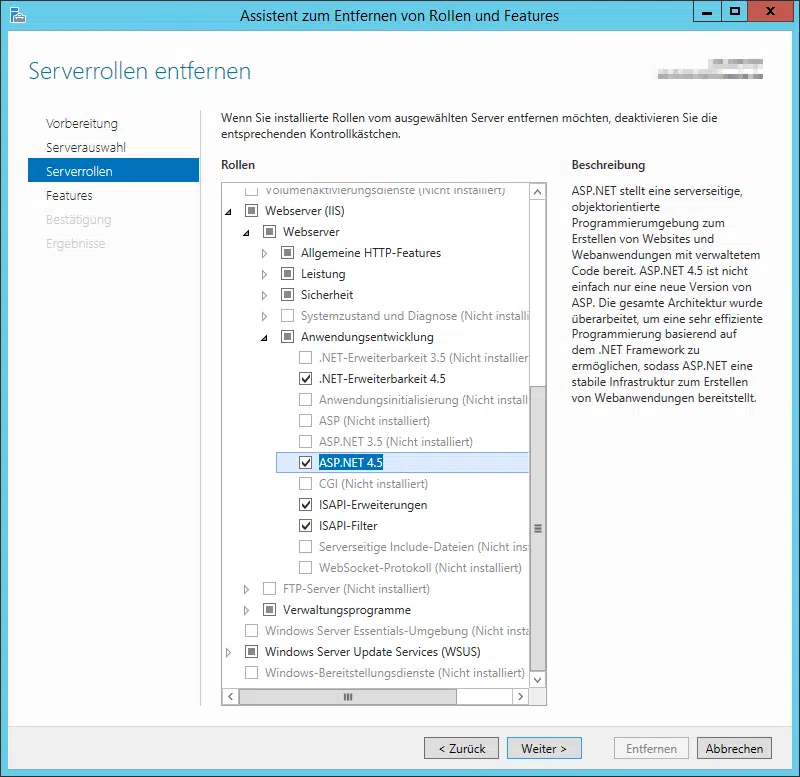




Neueste Kommentare